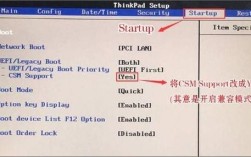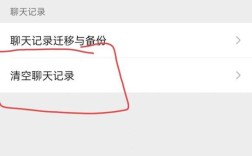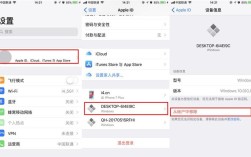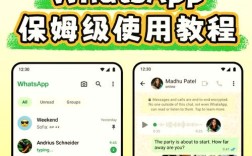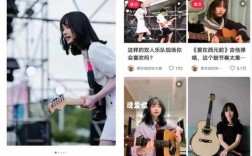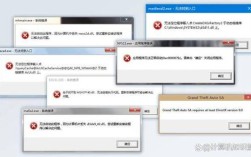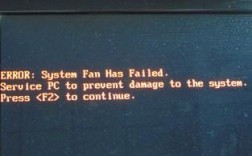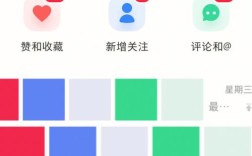如何在CentOS系统中检查虚拟化技术(VT)是否启用
虚拟化技术(VT)是运行虚拟机(如KVM、VirtualBox等)的核心基础,若未启用VT,可能导致虚拟机性能低下甚至无法正常运行,对于CentOS用户,无论是开发者还是运维人员,快速检查系统是否启用VT是部署虚拟化环境的第一步,以下是几种简单且高效的方法。

一、通过/proc/cpuinfo文件查看
CentOS系统中,/proc/cpuinfo文件记录了CPU的详细信息,包含是否支持虚拟化技术。
1、打开终端,输入以下命令:
- cat /proc/cpuinfo | grep -E "vmx|svm"
2、观察输出结果:
- 若输出中包含vmx(Intel处理器)或svm(AMD处理器),表示VT已启用。
- 若无任何输出,可能未启用VT或硬件不支持。

示例结果:
- flags : ... vmx ...
此方法直接调用系统文件,结果准确,适合快速验证。
**二、使用lscpu命令
lscpu命令能更直观地显示CPU架构信息,包括虚拟化支持。
1、终端输入命令:
- lscpu
2、在输出中查找Virtualization字段:
- 若显示VT-x(Intel)或AMD-V(AMD),则VT已启用。

- 若显示为空或未提及,需进一步排查。
示例结果:
- Virtualization: VT-x
三、借助第三方工具virt-what
virt-what是一款专门检测虚拟化环境的工具,支持多种虚拟化类型。
1、安装virt-what:
- yum install -y virt-what
2、运行检测:
- virt-what
3、结果解读:
- 若输出kvm,表示处于KVM虚拟化环境且VT已启用。
- 若输出为空,可能为物理机且VT未启用。
**四、验证KVM模块是否加载
即使硬件支持VT,还需确保系统加载了KVM内核模块。
1、执行命令:
- lsmod | grep kvm
2、预期结果:
- kvm_intel 200704 0
- kvm 598016 1 kvm_intel
- 若未显示类似内容,需手动加载模块:
- modprobe kvm
- modprobe kvm_intel # Intel处理器
- modprobe kvm_amd # AMD处理器
**五、通过dmesg日志排查
系统启动日志(dmesg)可能包含虚拟化相关的初始化信息。
1、输入命令:
- dmesg | grep -i virtualization
2、若日志中包含VT-d或AMD-Vi等关键字,表明虚拟化功能已激活。
六、Bios中启用VT的通用步骤
若上述方法均显示VT未启用,需进入BIOS设置:
1、重启服务器或主机,按下特定键(如F2、Delete、ESC)进入BIOS界面。
2、查找“Virtualization Technology”(名称可能因厂商而异),将其状态改为Enabled。
3、保存并退出,重启系统后重新检测。
注意事项:
- 部分旧型号硬件可能不支持VT。
- 某些云服务器(如AWS、阿里云)默认启用VT,无需手动配置。
**常见问题解答
Q1:VT已启用,但虚拟机仍无法正常运行?
- 检查是否安装KVM相关软件包:
- yum groupinstall "Virtualization Host"
- 确认当前用户是否加入kvm组:
- usermod -aG kvm 用户名
Q2:物理机支持VT,但检测不到?
- 可能原因包括:
- BIOS中未开启VT-d(IOMMU功能)。
- 硬件故障或兼容性问题。
**个人观点
虚拟化技术已成为现代IT基础设施的重要组成部分,定期检查系统环境是否满足要求,不仅能避免后续部署中的兼容性问题,还能最大化利用硬件性能,对于生产环境,建议在首次部署CentOS时即启用VT,并通过脚本自动化检测,减少人为疏忽风险,若遇到复杂场景(如嵌套虚拟化),需结合内核参数调整与硬件兼容性测试,确保稳定性与安全性并重。